win11浏览器右侧边栏怎么取消 Edge浏览器右侧边栏怎么关掉
更新时间:2024-06-01 17:39:34作者:zsbaocheng
Win11浏览器右侧边栏如何取消?Edge浏览器右侧边栏如何关闭?随着Win11系统的推出,许多用户对于新系统中的一些功能和设置还不太熟悉,其中右侧边栏的显示或隐藏就是一个比较常见的问题。在使用Edge浏览器时,有时候右侧边栏的显示可能会影响到用户的浏览体验,因此了解如何关闭或取消右侧边栏是非常必要的。接下来让我们一起来了解一下如何操作吧。
具体步骤:
1.打开设置及其他
点击右上角三点。
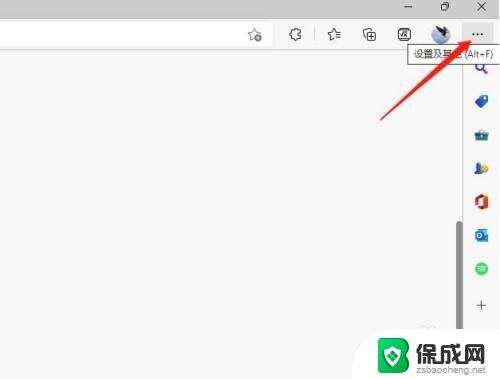
2.进入设置
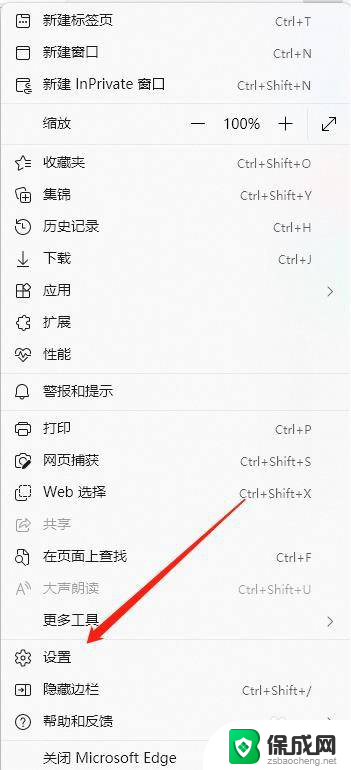
3.进入外观
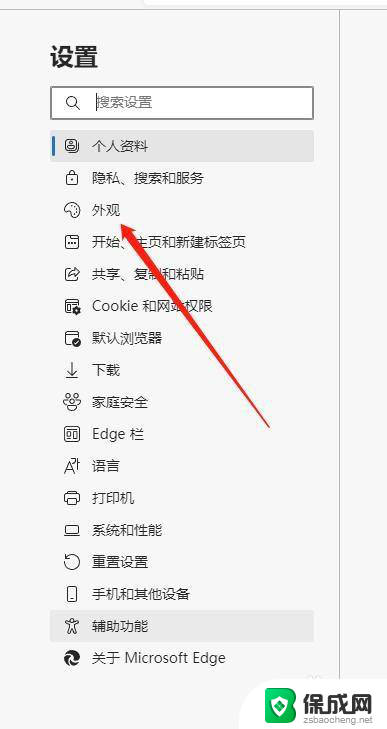
4.关闭右侧边栏
关闭“显示边栏”即可。
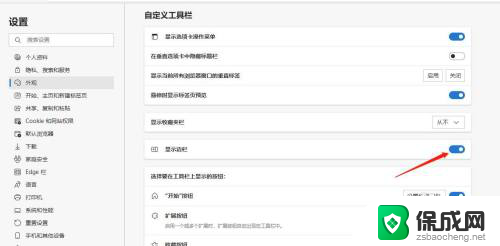
以上就是取消Win11浏览器右侧边栏的方法,如果您遇到此问题,可以按照以上步骤解决,希望对大家有所帮助。
win11浏览器右侧边栏怎么取消 Edge浏览器右侧边栏怎么关掉相关教程
-
 edge浏览器任务栏天气怎么关闭 Edge浏览器APP如何关闭天气提醒
edge浏览器任务栏天气怎么关闭 Edge浏览器APP如何关闭天气提醒2024-03-23
-
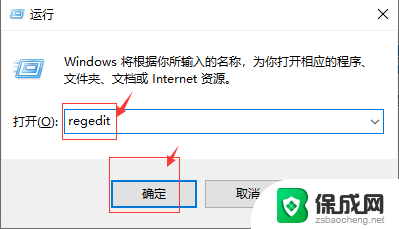 win10电脑右侧有一条黑边 Win10显示器有黑边怎么调整
win10电脑右侧有一条黑边 Win10显示器有黑边怎么调整2024-09-20
-
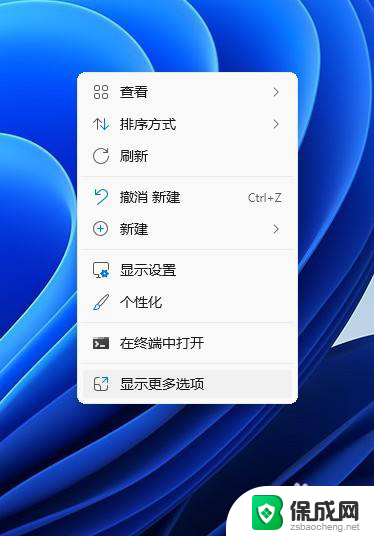 win11侧面栏怎么换到左边 Win11系统如何将任务栏移动到左侧
win11侧面栏怎么换到左边 Win11系统如何将任务栏移动到左侧2024-05-21
-
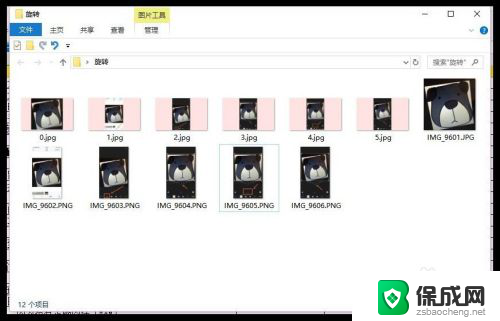 文件右边的预览怎么设置 文件夹中右侧预览格子的打开或关闭方法
文件右边的预览怎么设置 文件夹中右侧预览格子的打开或关闭方法2023-12-17
-
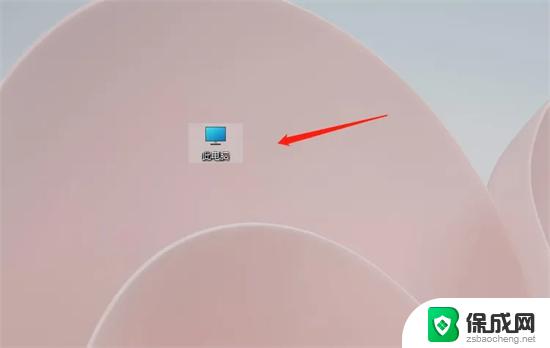 win11预览窗格怎么关闭 Win11文件夹右侧预览如何关闭
win11预览窗格怎么关闭 Win11文件夹右侧预览如何关闭2024-02-08
- 怎么把360默认浏览器取消 360浏览器如何取消默认浏览器设置
- 右上角默认浏览器打开 如何修改浏览器默认打开的主页
- 桌面工具栏跑到右边了怎么调回底下 电脑菜单栏跑到右侧了怎么调整
- 天正侧边工具栏怎么打开 天正CAD如何显示左边的工具栏
- 英伟达还能牛多久?2021年英伟达最新动态及未来发展趋势分析
- 如何有效升级显卡以提升游戏性能和图形质量:详细教程和实用技巧
- 英伟达中国打造国产GPU,摩尔线程冲刺IPO,估值超255亿
- 详细教程:Win10系统激活的多种方法与步骤,最新有效激活方法大揭秘
- 微软下跌1.41%,报416.59美元/股,市值跌破2.5万亿美元
- 详细步骤教你如何在Win7系统中进行系统还原,轻松恢复系统设置
新闻资讯推荐
- 1 微软下跌1.41%,报416.59美元/股,市值跌破2.5万亿美元
- 2 详细步骤教你如何在Win7系统中进行系统还原,轻松恢复系统设置
- 3 聊聊游戏本该怎么选择CPU(处理器):如何挑选最适合游戏的处理器?
- 4 AMD致命一击 将在移动平台上3D缓存,提升游戏体验
- 5 初探微软Win10/Win11新版Terminal,AI提升终端命令体验,全面解析最新终端技术革新
- 6 2024年11月CPU横评及选择推荐指南:最新CPU性能排名及购买建议
- 7 英伟达现在为什么甩AMD几条街了?来看看原因-详细分析两家公司的竞争优势
- 8 英伟达盘中超越苹果,再次成为全球市值最高公司,市值超过2.3万亿美元
- 9 微软宣布Win10系统将退休,如何应对升级问题?
- 10 微软上涨1.25%,报411.435美元/股,市值再创新高
win10系统推荐
系统教程推荐
- 1 惠普笔记本电脑如何重装系统win10 惠普笔记本如何重装win10系统教程
- 2 win11怎样调出分屏 笔记本如何实现分屏显示
- 3 win11如何设置不休眠 Win11电脑不休眠设置方法
- 4 来电对方听不到声音,我听得到怎么回事 手机通话时对方听不到我的声音怎么办
- 5 word怎么改名字 Office用户名如何修改
- 6 电脑怎么样添加打印机 Win10正式版如何添加打印机驱动
- 7 一插电源电脑就自动开机 电脑接通电源后自动开机怎么办
- 8 微软surface人脸识别怎么设置 面部识别设置安全性
- 9 0xc0000225 win10 修复 Windows 10 错误代码0xC0000225修复方法
- 10 win7台式系统重装 我的台式电脑如何重新安装win7系统
